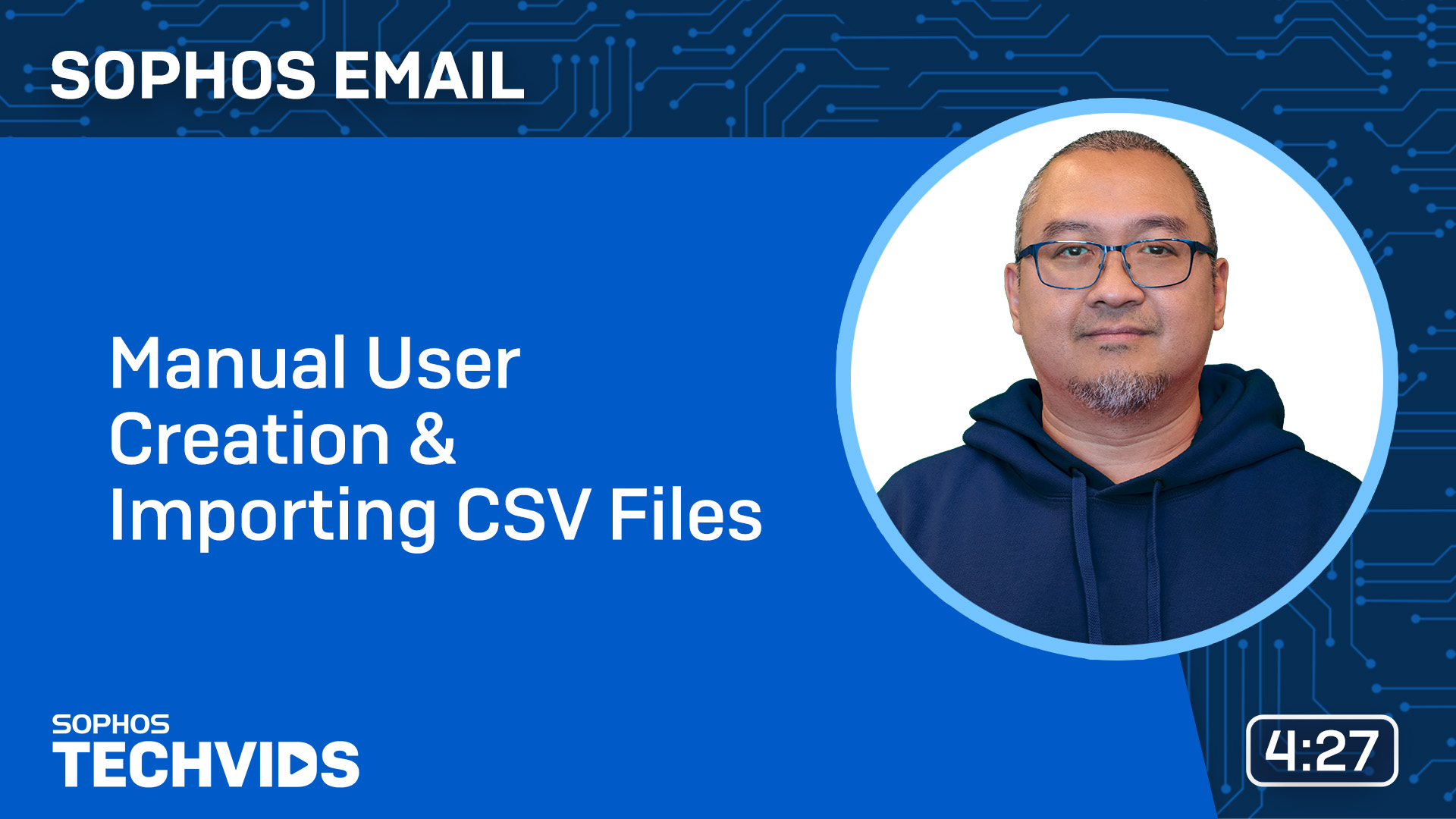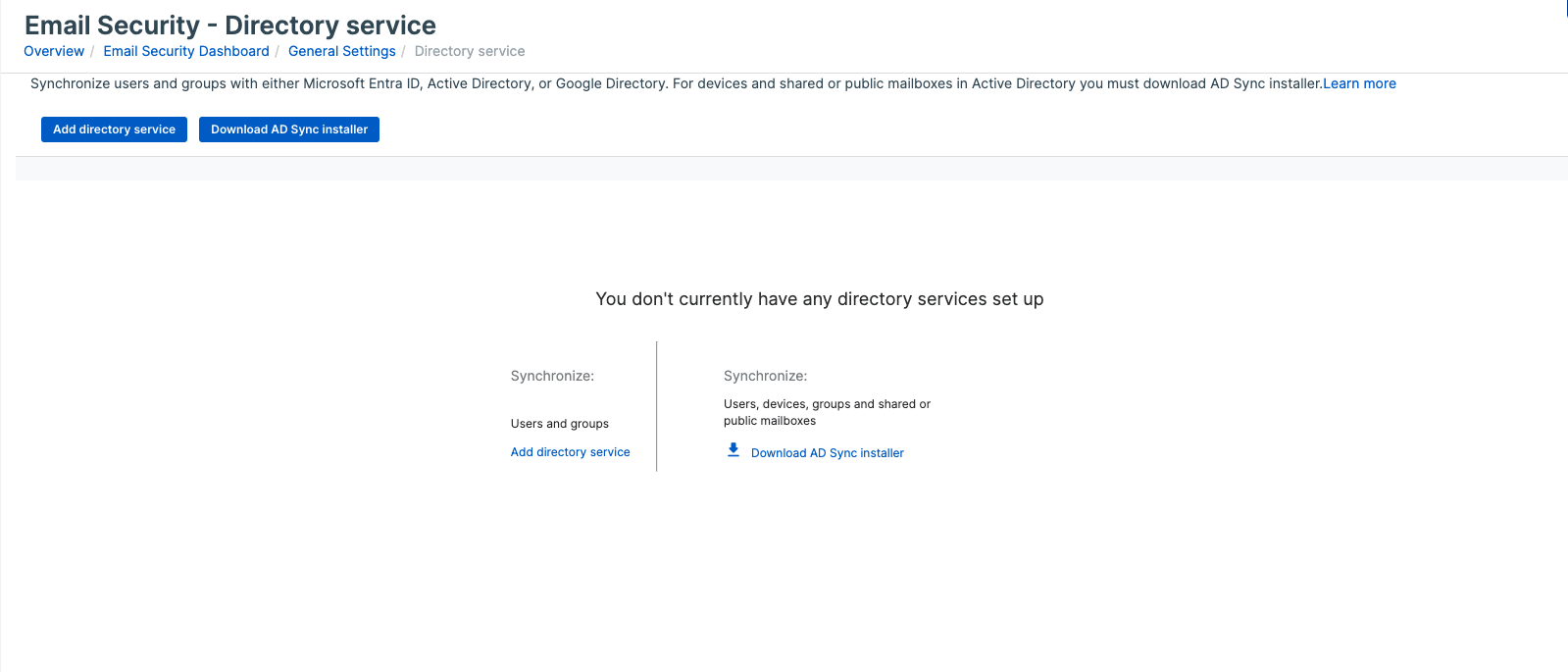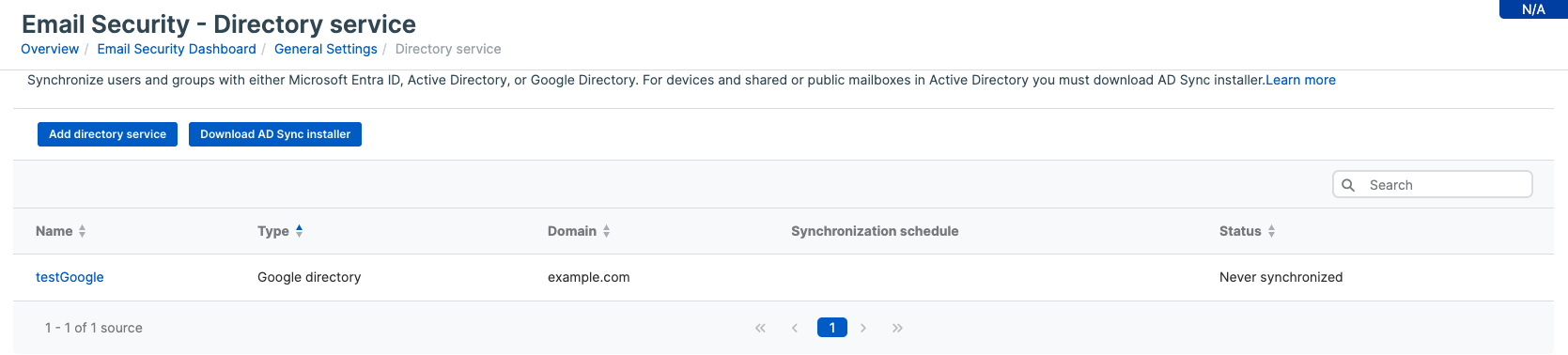Servicio de directorio
Puede sincronizar usuarios y grupos desde varios orígenes mediante Microsoft Active Directory (AD) y Microsoft Entra ID. También puede sincronizar dispositivos, grupos de dispositivos, carpetas públicas y buzones de correo desde AD.
Nota
La sincronización de directorios anula los objetos de Sophos Central añadidos manualmente cuando duplican objetos de AD. Además, al purgar el objeto de sincronización de directorios de Sophos Central también se eliminan los datos asociados, ya que se anuló como objeto de directorio.
También puede hacer lo siguiente:
- Sincronizar dispositivos y grupos de dispositivos desde AD y sincronizar usuarios y grupos de usuarios desde Microsoft Entra ID para el mismo dominio.
- Sincronizar desde Microsoft Entra ID para diferentes dominios.
- Sincronizar AD o Google Directory para dominios diferentes en el mismo bosque. Puede seleccionar varios dominios secundarios dentro de un único bosque.
- Sincronizar AD o Google Directory para varios bosques con la misma cuenta de Sophos Central Admin.
Antes de empezar
Si desea que sus usuarios tengan acceso a Sophos Central Self Service Portal (SSP) para la administración de su correo electrónico, configure el acceso de los usuarios antes de configurar la sincronización de directorios. Para obtener más información sobre cómo configurar el acceso de los usuario a Sophos Central SSP, consulte Acceso de usuarios.
Esto garantiza que los usuarios nuevos y existentes reciban una notificación por correo electrónico y obtengan acceso a SSP.
Restricciones
- No puede sincronizar usuarios o direcciones de correo electrónico con varias cuentas de Sophos Central Admin. Los usuarios y las direcciones de correo electrónico deben ser únicos en cada cuenta de Sophos Central Admin.
- No puede sincronizar varios orígenes de AD desde el mismo dominio.
- No puede sincronizar varios orígenes de Microsoft Entra ID o Google Directory desde el mismo dominio.
- No puede sincronizar usuarios utilizando AD, Microsoft Entra ID y Google Directory desde el mismo dominio.
- No puede sincronizar diferentes usuarios, grupos o dominios de diferentes servicios de directorio, de forma independiente.
-
No se puede sincronizar un buzón compartido que forme parte de un grupo de Microsoft 365 mediante la configuración de sincronización de Active Directory. Debe utilizar la sincronización de Microsoft Entra ID o Google Directory.
Se puede sincronizar un buzón compartido que no forme parte de un grupo de Microsoft 365 mediante la configuración de sincronización de Active Directory.
-
No se puede sincronizar desde más de 25 fuentes. Si desea hacerlo, utilice Sophos Central Enterprise.
Las licencias de prueba limitan el número de objetos de directorio, como usuarios, dispositivos y grupos, que puede crear o a los que puede acceder.
Configurar orígenes de directorio
Debe ser administrador para configurar los orígenes de directorio.
Vaya a Mi entorno > Usuarios y grupos. Consulte Configurar servicio de directorio.
- Puede descargar el instalador más reciente para configurar la sincronización con AD. Para obtener instrucciones sobre cómo configurar la sincronización con AD, consulte Configurar la sincronización con Active Directory.
- Puede añadir un origen de Microsoft Entra ID. Haga clic en Añadir Microsoft Entra ID. Para obtener instrucciones sobre cómo configurar la sincronización con Microsoft Entra ID, consulte Configurar la sincronización con Microsoft Entra ID.
-
Puede añadir un origen de Google Directory. Haga clic en Añadir servicio de directorio. Para obtener instrucciones sobre cómo configurar la sincronización con Google Directory, consulte Configurar la sincronización con Google Directory.
Cuando haya configurado la sincronización, podrá ver los orígenes de directorio.
Orígenes de directorio
Puede ver la siguiente información para cada origen.
- Nombre: Haga clic en el nombre del origen de directorio para ver todos los detalles.
- Tipo: Active Directory, Azure Active Directory o Google Directory.
- Nombre de dominio: Dominio desde el que se sincroniza la información.
- Programación de sincronización: Las horas en las que se produce la sincronización.
- Estado: Si la última sincronización se realizó correctamente. También muestra si hay advertencias o errores.
Puede consultar las alertas de sincronización en Alertas.
Puede consultar los eventos de sincronización en Informes > Registros generales > Eventos.
Revisar los detalles
Para comprobar los detalles de un origen de directorio, haga clic en el nombre del origen.
Para un origen de AD, puede ver lo siguiente:
- El número de usuarios, grupos, dispositivos, grupos de dispositivos, carpetas públicas y buzones de correo compartidos importados.
- Nombre de host del cliente y versión de AD.
- Si la última sincronización se ha realizado correctamente o si hay alertas o errores.
- La hora de la última sincronización con AD.
- Dominio desde el que se sincroniza la información.
Puede ver la siguiente información para un origen de Microsoft Entra ID o Google Directory:
- Número de usuarios y grupos importados desde Microsoft Entra ID o Google Directory.
- Si la última sincronización se ha realizado correctamente o si hay alertas o errores.
- Hora de la última sincronización con Microsoft Entra ID o Google Directory.
- Programación de sincronización.
Acerca de los buzones compartidos
Los buzones compartidos permiten que varios usuarios accedan y administren una sola cuenta de correo electrónico, lo que facilita la comunicación y colaboración dentro de la organización. Estos buzones se pueden sincronizar a través de Microsoft Entra ID o Google Directory.
Hay varias cuestiones que debe saber sobre los buzones compartidos:
- Los buzones compartidos pueden funcionar sin estar vinculados a un usuario específico, por lo que el usuario tendrá un buzón sin detalles específicos del usuario.
- Los usuarios delegados obtienen acceso al portal de autoservicio al administrar un buzón compartido.
- Los usuarios con acceso al portal de autoservicio pueden ver la bandeja de entrada de emergencia y los correos electrónicos de resumen de cuarentena asociados con el buzón compartido.
- Los usuarios asignados a buzones compartidos reciben correos electrónicos de resumen de cuarentena para su buzón y el buzón en el que están delegados.
-
Si los usuarios migran de AD local (Active Directory) a Microsoft Entra ID, recomendamos utilizar nuestra integración con Microsoft Entra ID. Consulte Cambiar el origen de directorio.
Esta recomendación ayuda a evitar la eliminación inesperada de buzones compartidos, lo que puede ocurrir debido a las diferencias en los tipos de objetos de directorio después de la conversión. Este problema puede surgir si un cliente sigue utilizando nuestra sincronización de AD local.
Gestionar sus orígenes
Para cada origen de directorio, puede hacer lo siguiente:
- Editar el nombre y la descripción. Consulte Cambiar el nombre de orígenes de directorio.
- Sincronizarlo manualmente. Consulte Sincronizar un origen.
Puede cambiar la configuración de los orígenes de directorio. Puede depurar los datos sincronizados y suprimir los orígenes de directorio.
Para obtener ayuda con la purga de datos sincronizados y la eliminación de sus orígenes de AD, consulte lo siguiente:
Para obtener ayuda con la purga de datos sincronizados y la eliminación de sus orígenes de directorio de Microsoft Entra ID, consulte lo siguiente:
- Cambiar la configuración de origen de Microsoft Entra ID
- Depurar datos sincronizados de Microsoft Entra ID
- Eliminar un origen de directorio de Microsoft Entra ID
Para obtener ayuda con la purga de datos sincronizados y la eliminación de sus orígenes de Google Directory, consulte lo siguiente:
- Filtrar usuarios y grupos
- Purgar datos sincronizados de Google Directory
- Eliminar un origen de Google Directory
Cambiar el nombre de orígenes de directorio
Puede cambiar el nombre y la descripción de un origen.
Aviso
Debe activar la sincronización para que los cambios surtan efecto. Al activar la sincronización, no puede deshacer los cambios realizados.
Para realizar cambios, haga lo siguiente:
- Haga clic en el icono Configuración general
 .
. - En Administración, haga clic en Servicio de directorio.
- Haga clic en el nombre del origen.
- Haga clic en Desactivar.
- Edite el nombre y la descripción.
- Haga clic en Activar.
Sincronizar un origen
Para sincronizar un origen manualmente, haga lo siguiente:
- Haga clic en el icono Configuración general
 .
. - En Administración, haga clic en Servicio de directorio.
- Haga clic en el nombre del origen.
- Haga clic en Sincronizar.